「フォロワーだけに自分の投稿を見せたいけど、設定方法がわからない」
このような疑問をお持ちでしょうか?
自分の投稿を誰でも見れる状態になっていると、悪用する人がいるかもしれないと不安になる人も少なくないはずです。
この記事では、Tik Tokアカウントを非公開(プライベートモード)にする方法や解除方法、個別の投稿を非公開にする方法などについて解説していきます。
Tik Tokのプライバシー設定を見直したいと考えている人は、ぜひ参考にしてみてください。
もくじ
Tik Tokでアカウントをプライベートモードにする方法・解除の仕方も解説
Tik Tokでアカウントを作成した時点では、自分の投稿がすべて公開される設定になっています。
投稿が誰に見られても問題がなければ良いですが、動画の中には顔などの個人情報が含まれていることも多く、個人を特定されたり、悪用されたりするリスクがないとは言えません。
自分の投稿を知り合いの範囲で留めておきたい場合、アカウントをプライベートモードに設定することでフォロワーのみに動画を公開することが可能です。
ここでは、アカウントをプライベートモードにする方法・プライベートモード解除の方法について解説します。
Tik Tokでアカウントを非公開(プライベートモード)にするどうなる?
アカウントを非公開(プライベートモード)にすると、自分が投稿した動画をフォロワー以外の人が見られなくなります。
非公開になっているアカウントの投稿を見るためには、フォローを申請して許可してもらう必要があり、不特定多数の人に自分の投稿を見られてしまうリスクを未然に防ぐことができます。
ちなみに、アカウントを非公開にする前からのフォロワーは、非公開後も引き続き投稿を見ることができるため注意しておきましょう。
Tik Tokでアカウントをプライベートモードにする方法
アカウントを非公開(プライベートモード)にする方法を解説します。
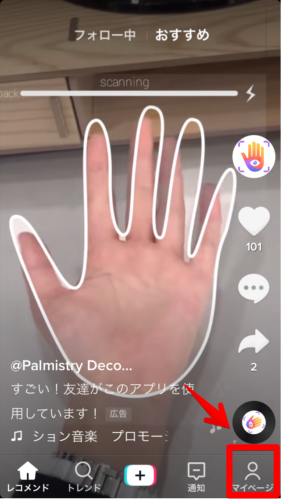
マイページタブをタップ
アプリを開いて、「マイページ」タブをタップします。
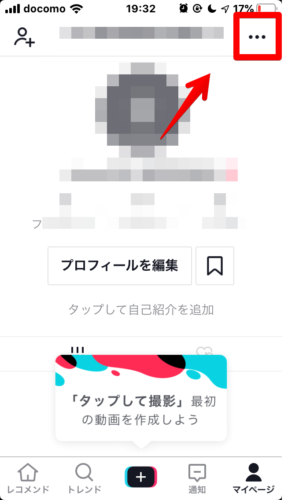
「…」をクリック
右上の「…」マークをタップ。
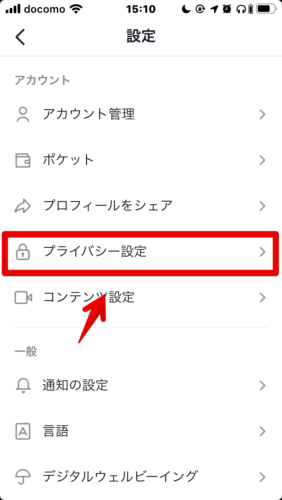
プライバシー設定をタップ
「プライバシー設定」をタップします。
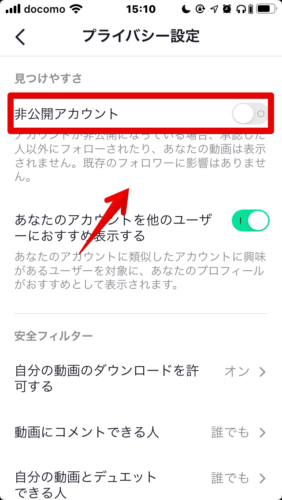
非公開アカウントをタップ
一番上にある、「非公開アカウント」をタップしてオン。
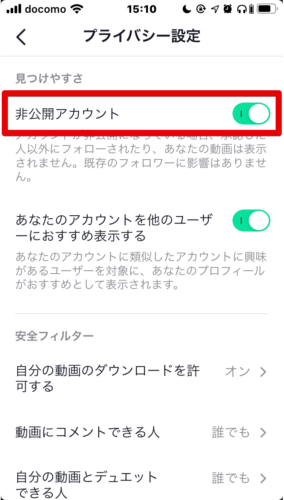
非公開アカウントになった
スイッチが緑色に変わったら、プライベートモードの設定が完了です。
プライベートモードの解除の仕方は?
非公開(プライベートモード)になっているアカウントを公開アカウントに変更する方法を解説します。
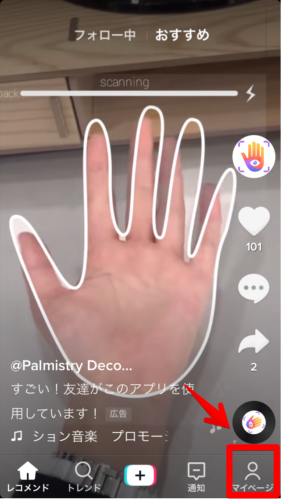
マイページタブをタップ
アプリを開いて、「マイページ」タブをタップします。
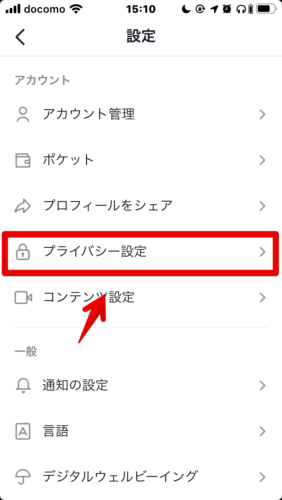
プライバシー設定をタップ
右上の「…」マークをタップ。
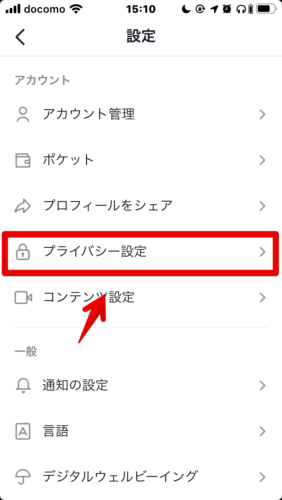
プライバシー設定をタップ
「プライバシー設定」をタップします。
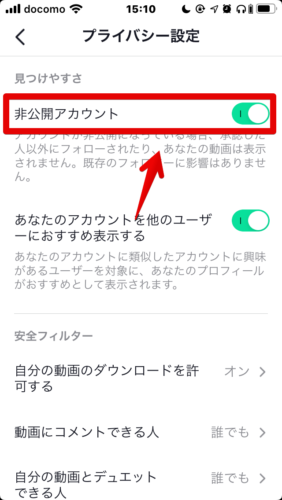
スイッチをオフ
一番上にある「非公開アカウント」のスイッチをタップしてオフ。

確認をタップ
「公開アカウントに切り替えますか?」と表示されるので、確認をタップします。
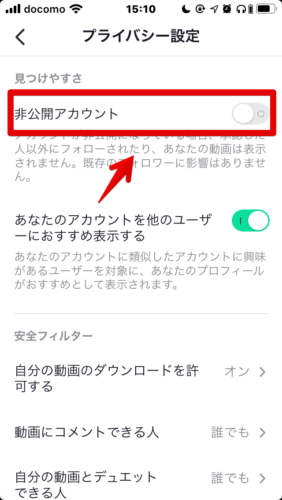
スイッチがオフになった
「非公開アカウント」のスイッチがオフになったら、プライベートモードの解除が完了です。
Tik Tokで動画を非公開・友達だけに公開にする方法|できない場合の対処法も
「プライベートな投稿だから、非公開・友達だけに公開したい」という場合、動画の公開範囲を変更することができます。
公開範囲を「友達」に設定すると、自分のフォロワー以外に動画を見られないようにすることも可能。
アカウントをプライベートモードに設定しているとすべての投稿が非公開になりますが、アカウントを公開している場合でも個別の投稿の公開範囲を設定することが可能です。
ここでは、投稿の公開範囲を非公開・友達だけに公開に設定する方法を解説します。
公開範囲を変更できない場合の対処法も解説しているので、参考にしてみてください。
非公開・友達に向けて投稿する方法
投稿する時点で、非公開・友達に向けて公開する方法を解説します。
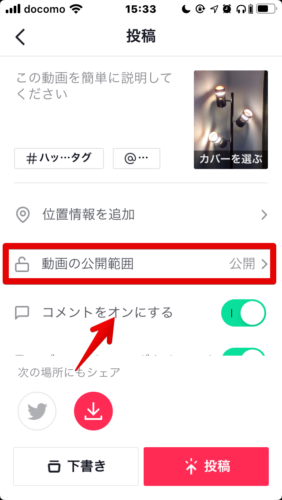
動画の公開範囲をタップ
動画を撮影したときに表示される投稿設定で、「動画の公開範囲」をタップします。
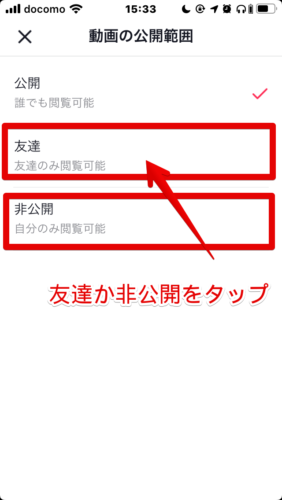
友達・非公開をタップ
友達に向けて公開する場合は「友達」、公開しない場合は「非公開」をタップ。
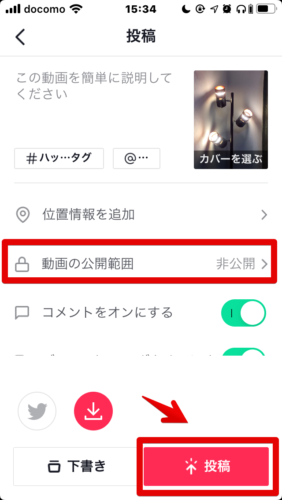
変更できたら投稿をタップ
動画の公開範囲が変更されていることを確認して、「投稿」をタップします。
すでに投稿済みの動画を非公開・友達だけににする方法
動画の公開範囲がすべてのユーザーになっている投稿を非公開・友達に向けて公開する方法を解説します。
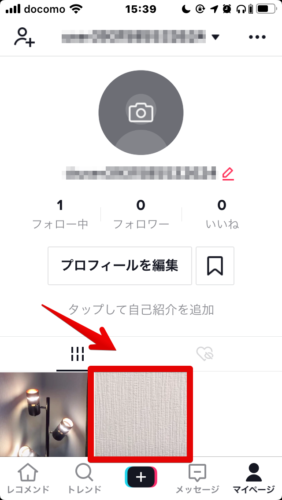
「マイページ」タブを開いて、非公開・友達に向けて公開したい投稿をタップします。
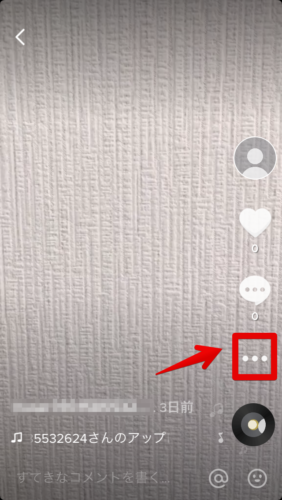
…をタップ
右側の「…」マークをタップ。
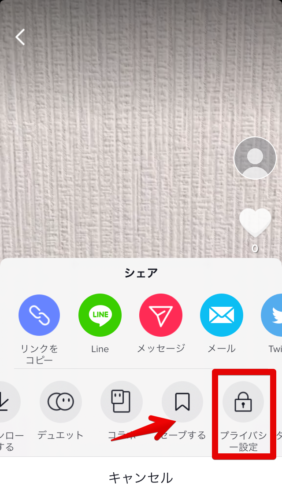
プライバシー設定をタップ
「プライバシー設定」をタップします。
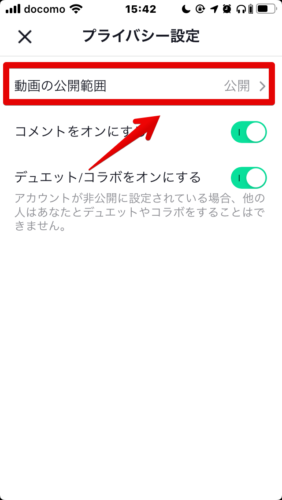
動画の公開範囲をタップ
「動画の公開範囲」をタップ。
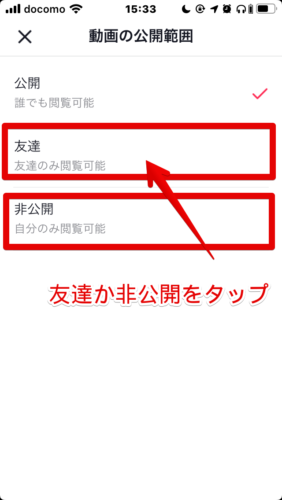
友達・非公開をタップ
「非公開」・「友達」をタップします。
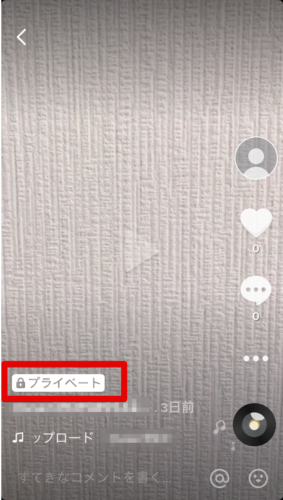
公開範囲が変更された
投稿に戻って「プライベート」・「友達に表示」と表示されていたら、設定完了です。
Tik Tokで動画を非公開にできないときの対処法
ここでは、動画を非公開にできないときの対処法を紹介します。
動画を非公開にできない場合は、一番上の対処法から順に試してみてください。
インターネット接続を確認する
自分が過去に投稿した動画であっても、公開範囲の変更にはインターネット接続が必要です。
インターネット接続を確認するために、ブラウザで適当なキーワードを検索してみてください。
検索できない場合は、インターネット接続できていない可能性があります。
場所を移動する、Wi-Fiを接続し直してみる、Wi-Fiを切ってキャリア回線(3G/4G)で接続してみるなどを試してみてください。
アプリを開き直す
アプリを開き直すことで、症状が改善する可能性があります。
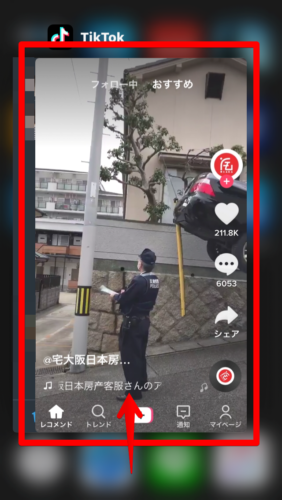
上にスワイプ
iPhoneの場合は、ホームボタンをダブルクリックして表示される起動中アプリ一覧からTik Tokを上にスワイプして終了してください。
もう一度アプリを開き直して、非公開に変更できるか試してみてください。
アプリの更新をする
アプリを最新のバージョンに更新することで、改善する可能性があります。
アップデートが配信されている場合は更新してみましょう。
スマホを再起動する
スマホの再起動で改善する可能性があります。
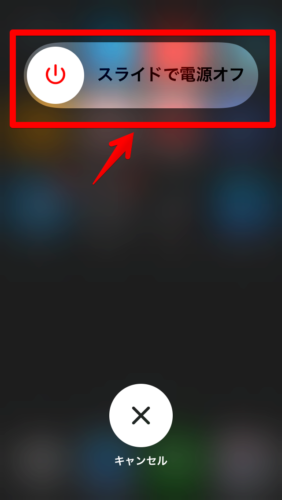
シャットダウンができる
iPhoneの場合は、電源ボタン長押しでシャットダウンできます。
もう一度電源を入れて、非公開に変更できるか試してみてください。
Tik Tokで非公開の投稿は見れる?
Tik Tokで非公開になっている投稿を見られるのは、動画を投稿したユーザーのフォロワーのみです。
そのため、動画を投稿したユーザーをフォローしていない場合は投稿を見ることができません。
非公開になっている投稿を見るためには、動画を投稿したユーザーにフォロー申請を送り許可される必要があります。
補足:Tik Tokのプライバシー設定とは?
Tik Tokでは、アカウントや投稿の非公開の他にもプライバシーに関する設定項目があります。
プライバシー設定を変更することで、自分が投稿した動画のダウンロードを制限したり、コメントの制限を行ったりすることなどが可能です。
最近はSNSでトラブルに巻き込まれてしまうケースも少なくないので、一度見直しておくことをおすすめします。
プライバシー設定設定を開く方法は下記です。
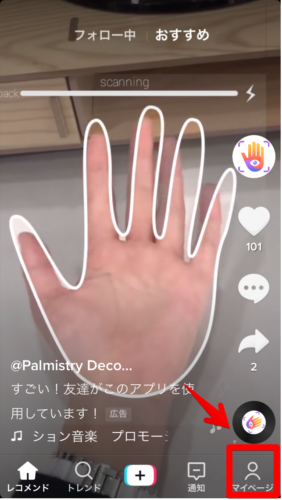
「マイページ」タブを開く
アプリを開いて「マイページ」タブをタップします。
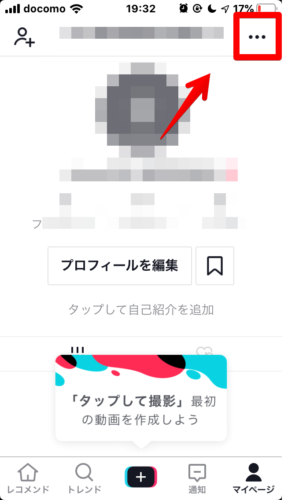
「…」をクリック
右上の「…」をタップ。
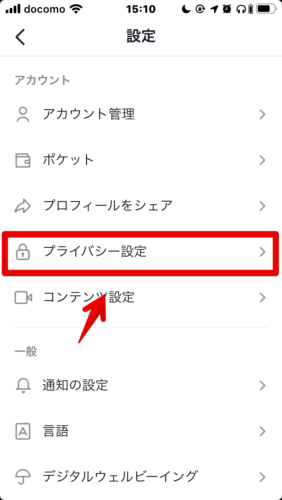
プライバシー設定をタップ
プライバシー設定をタップします。
まとめ
この記事では、Tik Tokアカウントを非公開(プライベートモード)にする方法や解除方法、個別の投稿を非公開にする方法などについて解説しました。
Tik Tokに限らず、現代ではSNS上でコミュニケーションを取ることが当たり前になっているので、自分のプライベートな内容を投稿する人も多いと思います。
しかし、その投稿を誰でも見れる状態にしているのは、プライバシーやセキュリティ上のリスクがあります。
アカウントを非公開にしたり、個別の投稿を非公開にしたりすることで安全も確保しながらSNSを楽しみましょう。


